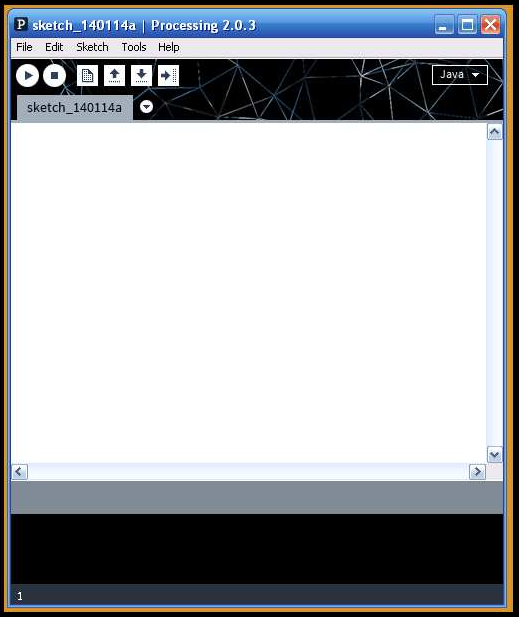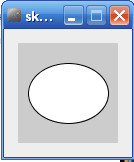00_Vvedenie / Введение
.doc
Введение
Язык программирования Processing предназначен для написания графических, анимационных и интерактивных программ, с одной стороны, а с другой, – позволяет легко и быстро научиться программировать, поскольку каждой строчке программы соответствует визуальный результат.
1. Где взять и как установить Processing на свою машину?
Processing – бесплатный язык программирования. Идем на сайт
processing.org
Кликаем на вкладку Downloads (слева)
Выбираем: No Donation и Downloads (внизу посредине)
Кликаем на тип своей операционной системы
Windows 64-bit Linux 64-bit Mac OSX
Windows 32-bit Linux 32-bit
Скорее всего, у Вас Windows 32-bit
Кликаем. Начинается выкачивание архива с Processing-ом.
Из архива копируем папку Processing-2.1 в папку Program Files (на диске C:).
Теперь давайте для удобства запуска Processing-а создадим ярлык на Рабочем столе
Кликаем правой кнопкой мыши на Рабочем Столе, выбираем Создать/Ярлык
Укажите размещение объекта:
Кликаем Обзор и идем на С:\Program Files|Processing-2.1\processing.exe (рядом с этим файлом белая буква P в черном квадрате).
Нажимаем кнопки Ok. Далее.
Укажите имя ярлыка:
Введите Processing
Нажмите кнопку Готово.
2. Запуск Processing-а
Теперь загрузим Processing. Для этого достаточно кликнуть двойным щелчком на ярлык Processing на Рабочем Столе.
Открывается окно Processing-а. Это среда разработки.
|
|
На белом поле (– это редактор для написания/набора программ) мигает курсор.
3. Создание и Запуск программы
Пример. Нарисуем эллипс c центром в точке (50,50) с шириной 80 и длиной 60
В редакторе набираем
ellipse(50,50, 80,40);
Кликаем на кнопку Run на Панели Инструментов
|
|
Открывается окно рисования (по умолчанию его размер 100x100 пикселов), и Вы видите
|
|
Посмотрели?! Да-да, не удивляйтесь, в Processing-е все делается очень легко, он так задуман.
Закройте окно рисования красным крестиком.
4. Панель инструментов
-


Run
Запуск программы на выполнение

Stop
Останов выполнения программы

New
Создание новой программы (скетча) в текущем окне

Open
Открытие скетча (программы). Он у Вас уже есть

Save
Сохранение программы.
По умолчанию все Ваши программы сохраняются в папку Processing-2.1 в отдельную папку, имя которой (обязательно!) совпадает с именем файла, в котором находится программа. И «замусоривают» Программное Обеспечение.
Советую создать для хранения файлов с программами рабочую папку SketchBook там, где Вам удобно

Export
Почитайте об этом в Ризе-Фрае [1], С.12
По умолчанию имя файла с программой sketch_№.pde. Мы видим его
|
в заголовке окна над Меню |
|
|
|
и под Панелью инструментов |
|
|
С остальными деталями среды будем разбираться по мере надобности.
Литература
[1] Кейси Риз, Бен Фрай. Учимся программировать вместе с Processing. (находится в папке Введение)